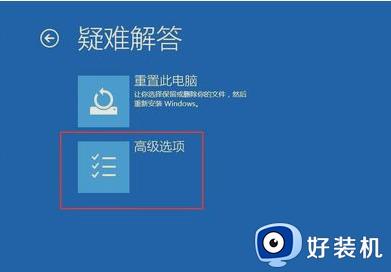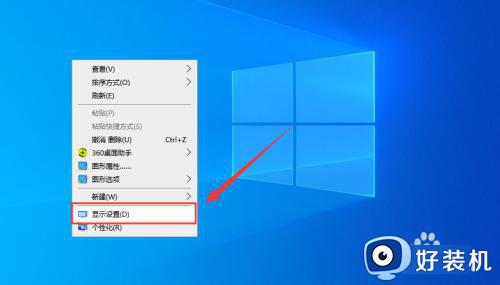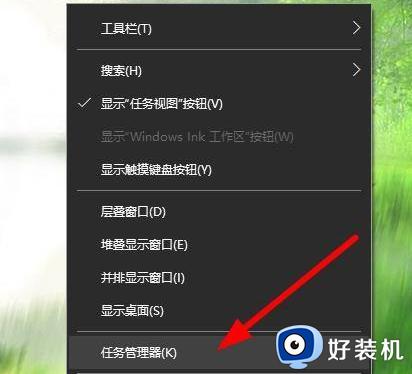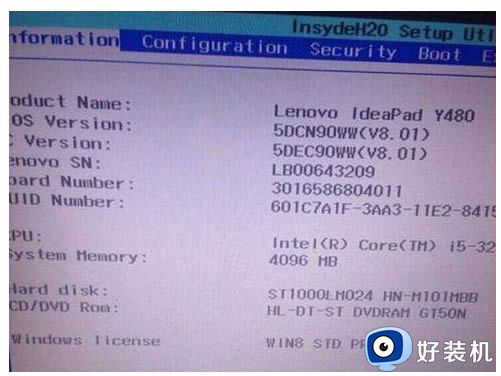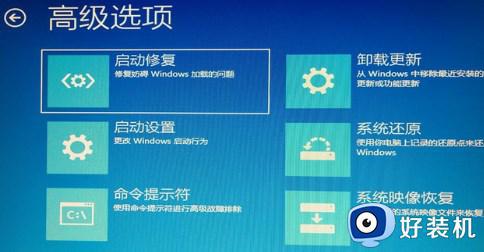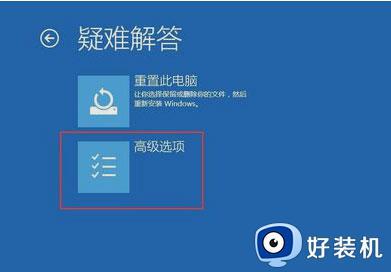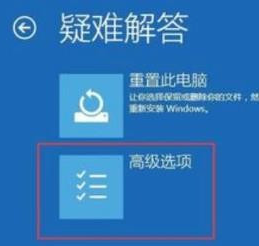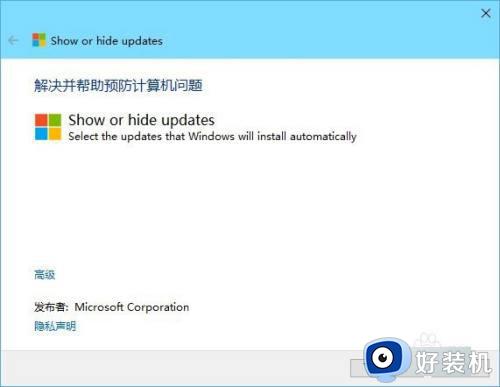win10系统更新完开机黑屏怎么办 win10系统更新导致电脑黑屏怎么解决
时间:2023-11-28 17:45:27作者:jhuang
最近有用户遇到win10系统更新后出现黑屏问题,当我们尝试开机时,屏幕变得完全黑暗,无法看到任何图像,这无疑令人沮丧。win10系统更新完开机黑屏怎么办呢?本文中,我们将介绍win10系统更新导致电脑黑屏怎么解决的方法,帮助大家重新启动电脑并恢复正常运行。
方法一:
1、在黑屏界面中按下“ctrl+alt+del”打开“任务管理器”点击“详细信息”。
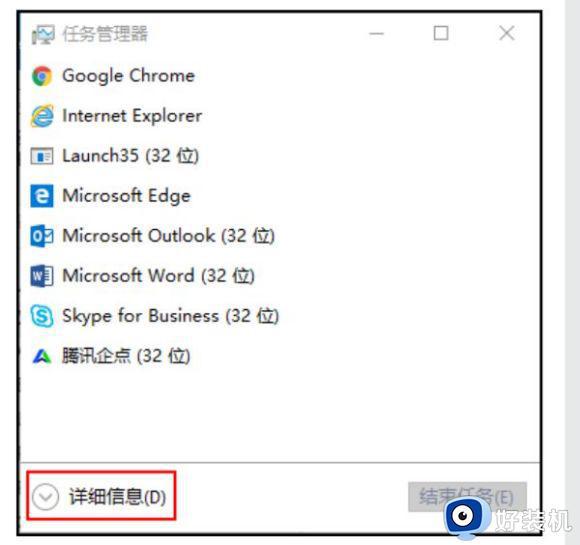
2、随后点击“服务”找到“AppReadiness服务”,右击选择停止。
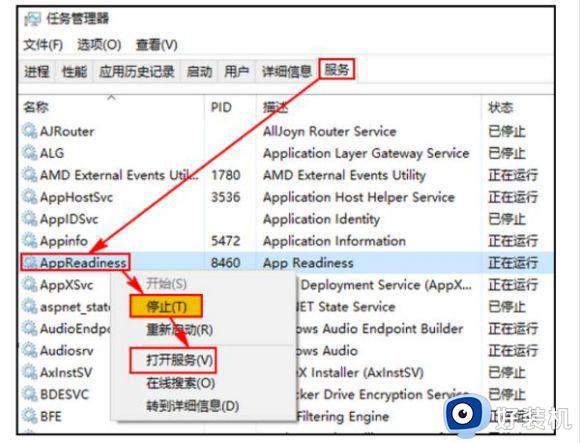
3、再打开服务列表,右击AppReadiness服务,选择“属性”,将启动类型禁用保存即可。
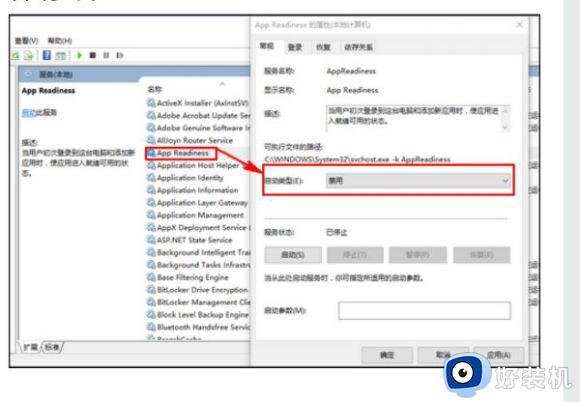
方法二:
1、长按电源关机键1到2秒后点击“修复”或者“高级修复选项”。
2、随后点击“疑难解答”,选择里面的“高级选项”,再点击“启动设置—>重启”。
3、重启后按下对应数字4进入安全模式。
4、在安全模式下按下“win+x”打开“设备管理器”。
5、点击其下拉,右击独立显卡将其禁用即可。
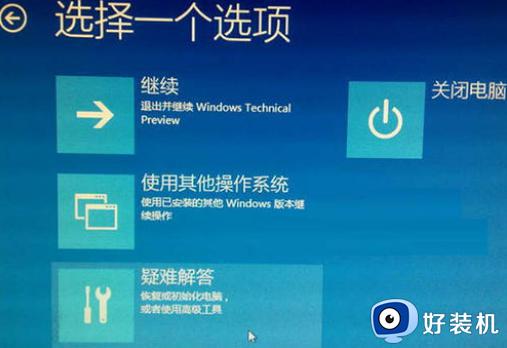
以上就是关于win10系统更新完开机黑屏怎么办的全部内容,如果您也遇到了相同情况,可以按照本文提供的方法来解决。